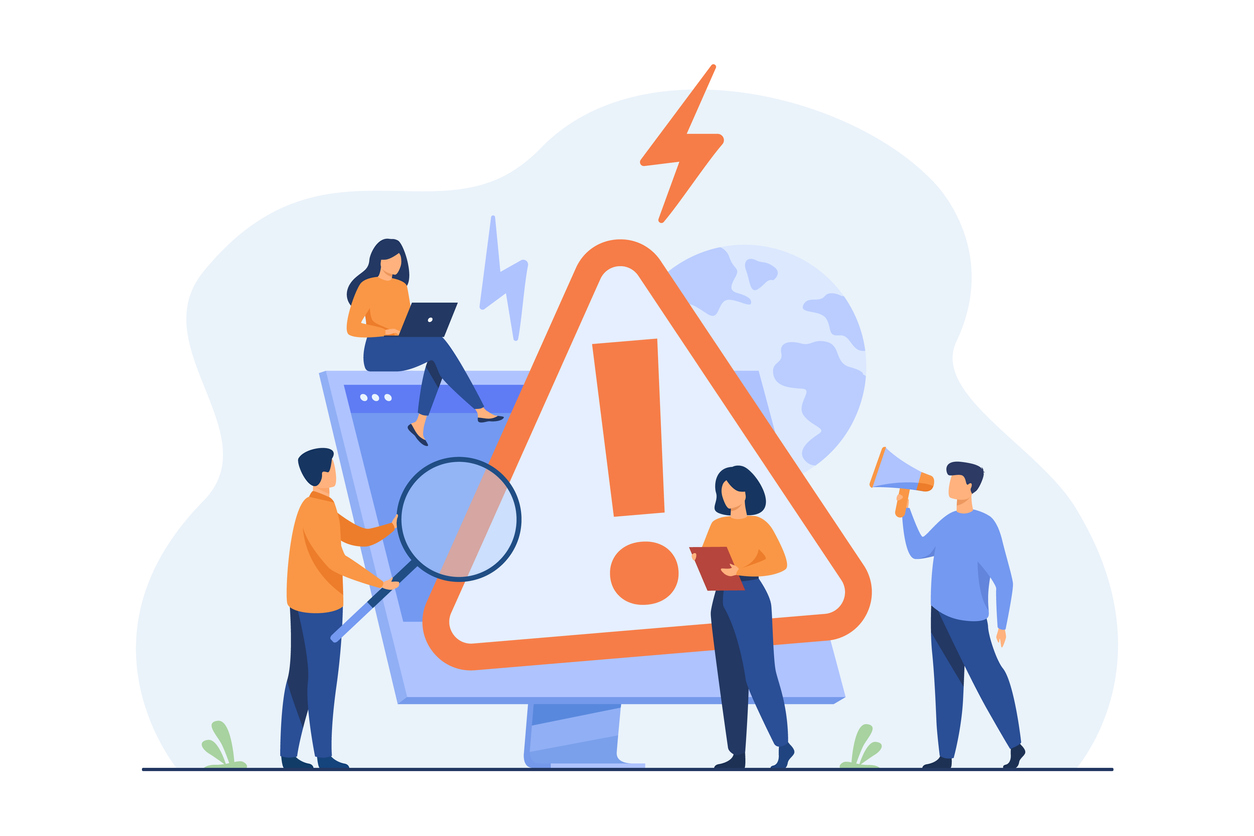テレワークをしていると、ほぼ毎日利用するであろう Google Chrome。
毎日利用するからこそ、ちょっとした拡張機能の追加で、日々の仕事がぐんと効率化します。
ただし、無数にある拡張機能のなかから、本当に必要なものを探し出すのは結構大変。
Chrome ウェブストアを見ているとついつい色々と試してみたくなって、その結果、動作が遅くなってしまったり。苦笑
かれこれ10年近く Google Chrome を利用し、いろいろな拡張機能を試したのち、筆者が現在最もよく利用しているおすすめの拡張機能を5つご紹介します。
Google Chrome の拡張機能とは?
Google Chrome は世界で一番のシェアを誇るウェブブラウザですが、Chrome が選ばれる大きな理由の一つとして、拡張機能が多く存在することが挙げられます。
拡張機能とは、文字通り、通常の機能に加えてあると便利な機能が追加できるというもの。15万ほどもある機能の多くは無料で利用することができます。
Google Chrome の拡張機能の利用方法
Google Chrome の利用方法は簡単。
Chrome ウェブストアにアクセスし、利用したい拡張機能を見つけたら、「Chrome に追加」をクリックしてインストールするだけ。
拡張機能によって、細かいカスタマイズ設定ができるものなどもありますが、基本的にはこれだけで、便利機能がすぐに使いはじめられます。
テレワーカーにおすすめの拡張機能5選
1. Awesome ScreenShot
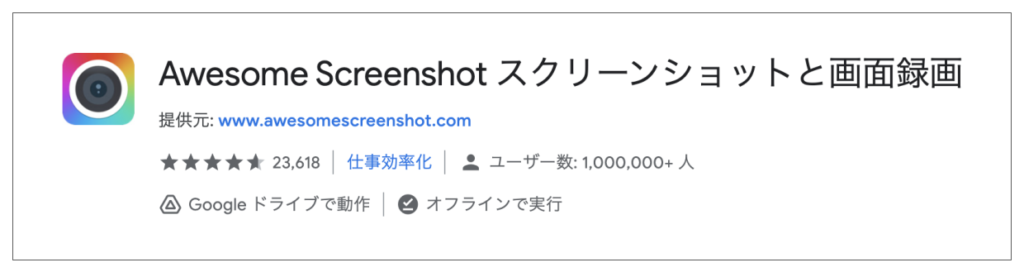
Google Chrome で開いている画面やデスクトップのキャプチャ画像、および、動画が撮影できる拡張機能です。
私が最も使うのは、全画面のキャプチャ。
例えば、同僚やクライアントに参照してほしいウェブページがあったときに、ページを上から下までスクロールした1枚の画像としてキャプチャを撮影することができます。
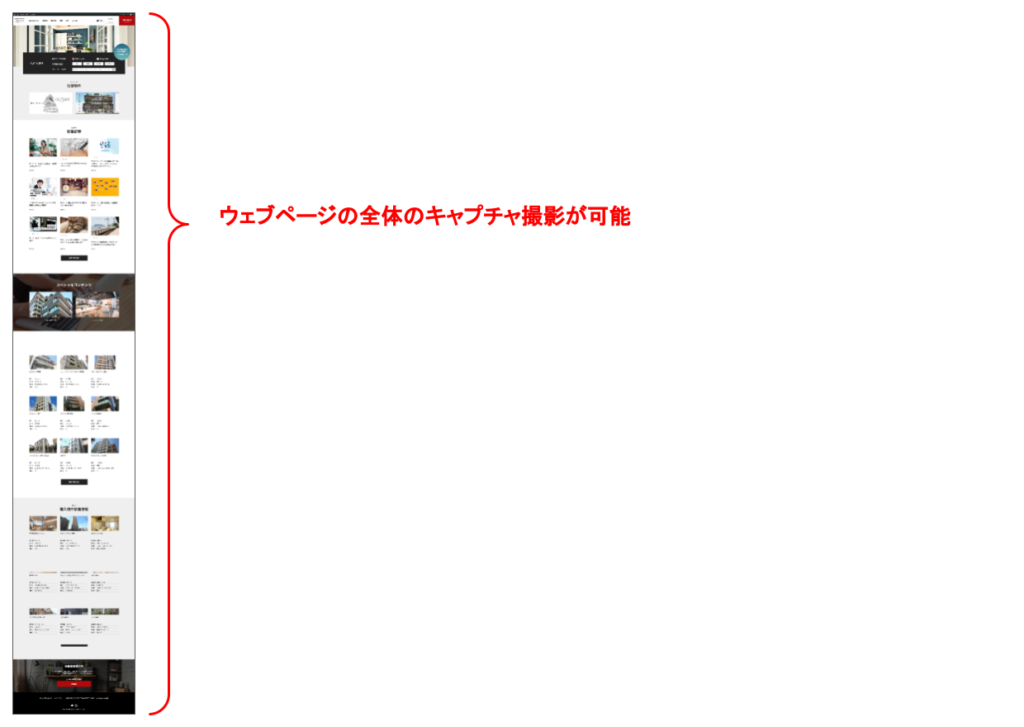
また、撮影した画像は、そのまま編集を加え、ダウンロードもしくは画像をコピーすることが可能なので、「このページのここを参照してください」あるいは「この箇所を修正してください」といった指示伝達などに活躍してくれます。
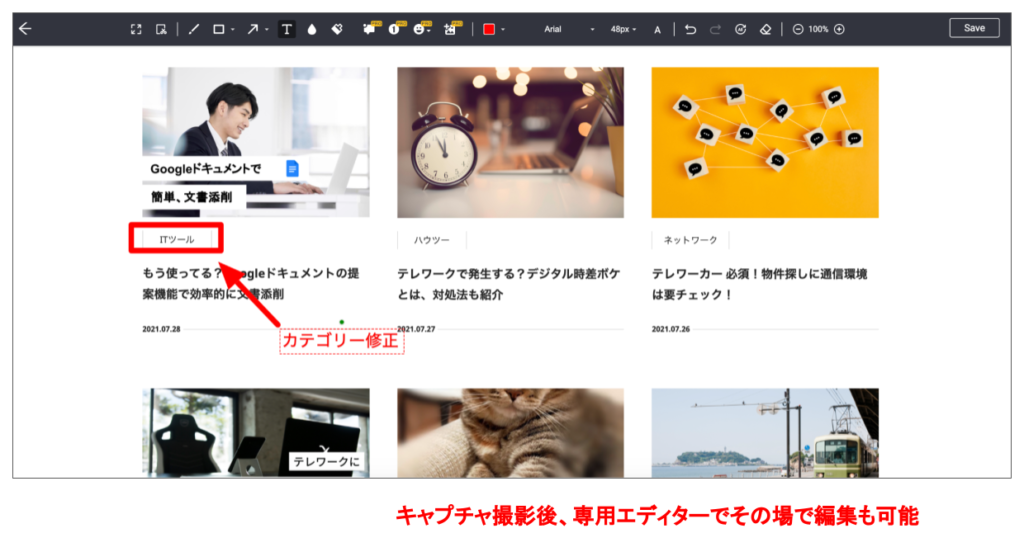
2. Screencastify
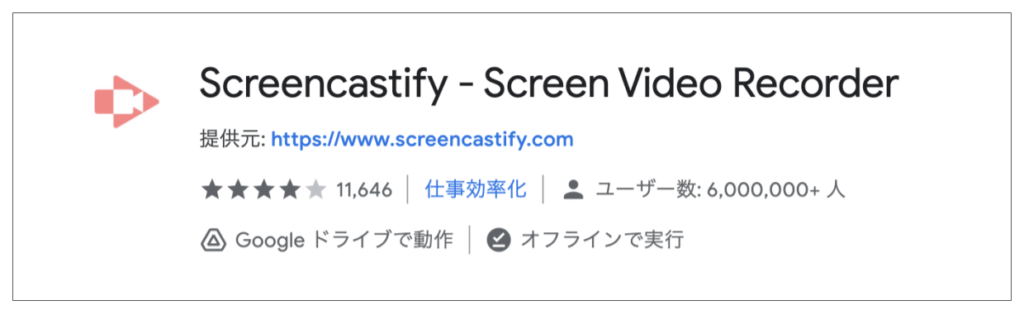
Google Chrome ブラウザのタブやデスクトップ画面の動画が簡単に撮影できる拡張機能です。
1つ目でご紹介した Awesome ScreenShot でも動画撮影はできるのですが、少々使い勝手に違いがあります。筆者がよく使う使い方が、業務伝達や操作方法の説明用の動画撮影。
Google Chrome ブラウザなど任意の画面を映しながら、PCのカメラ画像もオンにし、自分のカメラ画像を画面下に表示します。アプリなどの操作方法や、チームメンバーに伝えたい業務内容を説明しながら実際に操作して画面を撮影をするのですが、画面の動きだけでなく説明している人の表情が確認できることで、より細かいニュアンスが伝えやすくなります。
このような動画は、お互いテレワークで働くチームや、クライアントとのやりとりにとても便利です。その場でオンライン会議を繋ぎ説明してもいいのですが、予定が合わないときや、あとから参照したいこともありますよね。そんなときは、自分の都合がよい時間にパパッと動画を撮影して共有しておけば、相手も都合がよい時間にいつでも確認することができます。
また、撮影した動画を Googleドライブに保存できるのもありがたいところ。これが、Awesome ScreenShot ではなく、Screencastify で動画を撮影する最大の理由です。
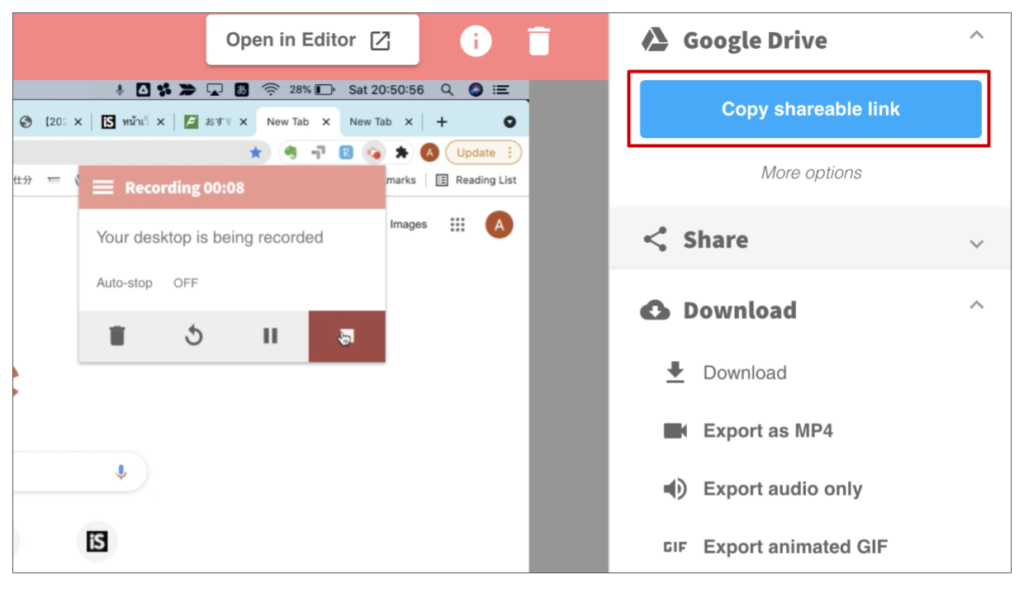
3. SearchPreview
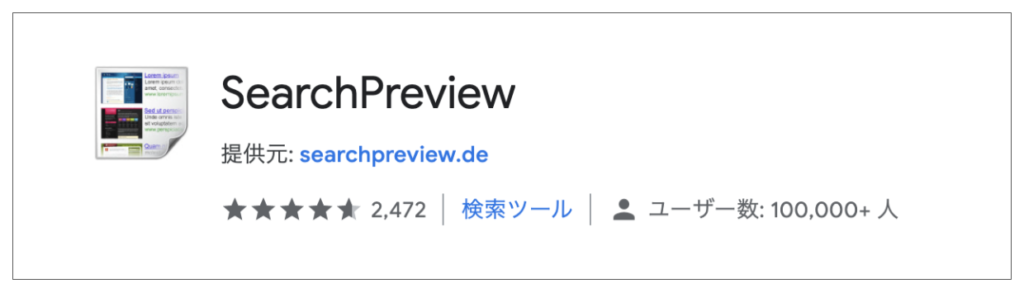
Google Chrome で何らかのキーワードを検索したとき、検索結果画面にページ内の画像も一緒に表示してくれる機能です。
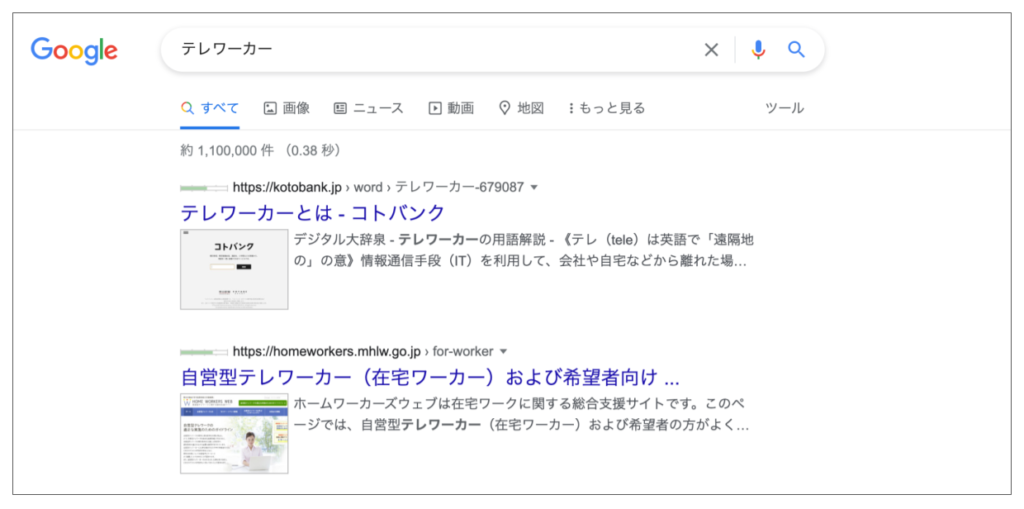
調べ物をしているときは、数ある検索結果から、いち早く求めている情報に辿りつきたいですよね。ただし、トップに表示されるものが求めているものとは限りませんし、検索結果として表示されるテキスト情報から良質な情報を見極めるのも難しいもの。結果として、何回も新しいページを開いては検索結果一覧に戻り…ということになってしまいがちです。
ページ内の画像が一覧で確認できることで、レイアウトが見づらいサイトや個人サイトなど信憑性が高くないサイト、過去に見たことのあるサイトを省き絞り込みを行うことができるので、作業の効率化におすすめです。
4. The QR Code Extension
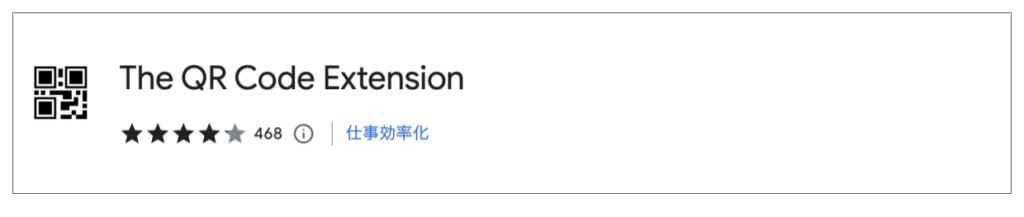
こちらはQRコードを簡単に作成できる拡張機能です。テレワークの作業中には、Google Chrome を用いてWEBサイトや Googleドキュメント、スライドなどを閲覧されることが多いと思いますが、これらを誰かに共有したいときに、拡張機能のアイコンを1クリックするだけで即時にQRコードにしてくれます。
筆者の使い方としては、Googleフォームで作成したアンケートをQRコード化しておいてセミナーや商談後にスライドに投影し記入してもらいやすくしたり、提案書などから自社のSNSやサービスの最新情報へアクセスしてもらいたいときなどにもQRコードを利用しています。
他の拡張機能に比べると使用頻度は高くありませんが、以前までは必要なときにQRコード化のサービスを毎回検索していて小さなストレスでした。一度 Google Chrome の拡張機能に追加しておけばすぐに使えるので便利です。
5. Strict Workflow
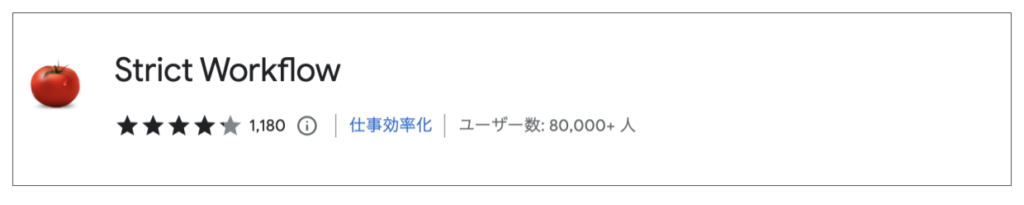
テレワーク中により業務に集中するためのテクニックとして、ポモドーロテクニックがあります。これは、25分間集中して作業を行い、5分休憩する、という流れを1セットとして、何度か繰り返すことで、業務の効率を上げることができるという方法です。
スマートフォンのアプリなども多くリリースされていますが、Google Chrome の拡張機能にもポモドーロテクニックを利用したものがたくさんあります。中でもおすすめなのが、Strict Workflow。使い方はとてもシンプルで、拡張機能として追加した後に表示される赤いトマトのアイコンをクリックするだけ。すると、タイマーがスタートして25分後にアラーム(もしくはデスクトップ通知に変更も可)が鳴り、時間を知らせてくれます。その後、アイコンが緑のトマトに変化するので、これをクリックすると5分のタイマーがスタートします。
Strictというだけあって、ポモドーロテクニックで25分間計測している間は、指定のサイトはアクセスできない状態になります(カスタマイズ可)。例えば、FacebookなどのSNSはデフォルトでブロックリストに入っているので、閲覧しようとしてもこのように表示されてしまいます。
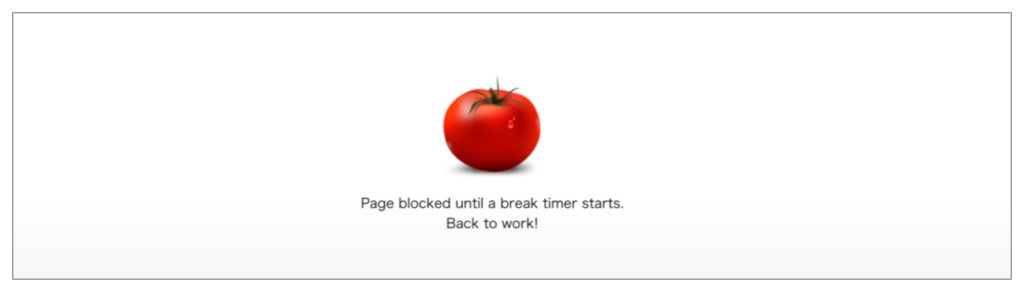
ついSNSを開いてしまい、テレワークの作業効率が下がりがちという方におすすめの拡張機能です。
おすすめの Chrome 拡張機能を活用して、テレワークの効率をアップしよう
今回は、筆者が活用している Google Chrome の拡張機能を5つご紹介しましたが、冒頭にもお伝えしたように、Google Chrome の拡張機能は無数にあります。よりどり緑で、ついつい追加してみてしまうのですが、たくさん追加すると Google Chrome の動作が重くなります。
気になるものは追加してみて、あまり利用頻度が高くなければ適宜削除し、厳選したものを利用されることをおすすめします。
ぜひ、Google Chrome の拡張機能を活用して、快適なテレワークを実現してください。

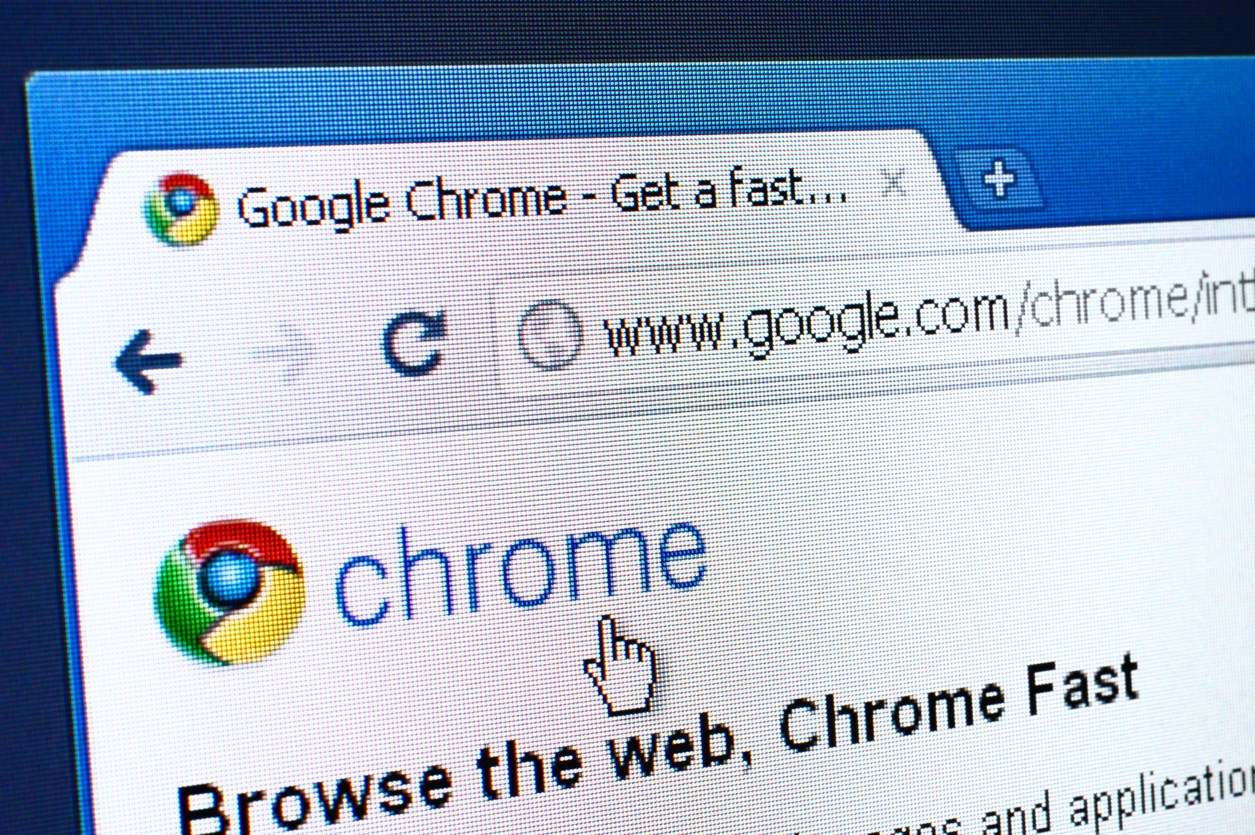
 Share
Share